Чтобы применить эскизные линии к текущему виду, определите параметры в диалоговом окне "Параметры отображения графики".
- Откройте вид.
- Выберите на панели управления видами элемент "Визуальный стиль"
 "Параметры отображения графики".
"Параметры отображения графики". - В разделе "Эскизные линии" выберите "Включить эскизные линии".
- Для параметра Дрожание переместите ползунок или введите значение от 0 до 10, чтобы указать степень изменчивости эскизных линий.
Значение 0 означает прямую линию без применения стиля рисования от руки. Значение 10 приводит к созданию для каждой линии модели нескольких эскизных линий с высокой степенью волнистости.
В следующих примерах для параметра "Продолжение" установлено значение 5, при этом значение параметра "Дрожание" изменяется.
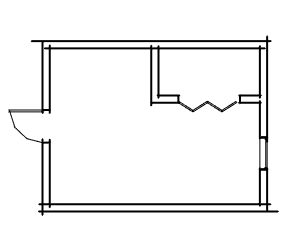
Дрожание = 0
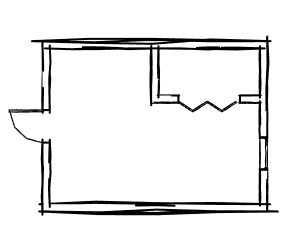
Дрожание = 5
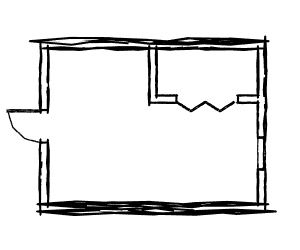
Дрожание = 10
- Для выбора значения параметра Продолжение переместите ползунок или введите значение от 0 до 10, чтобы указать, насколько конечные точки линий модели выходят за пересечения.
Значение 0 означает, что линии должны заканчиваться в точке пересечения. Значение 10 означает, что линии будут заметно выступать за точку пересечения.
В следующих примерах для параметра "Дрожание" установлено значение 5, при этом значение параметра "Продолжение" изменяется.
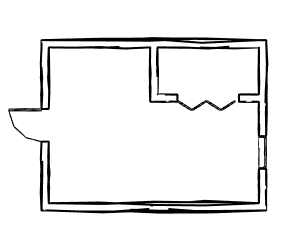
Продолжение = 0
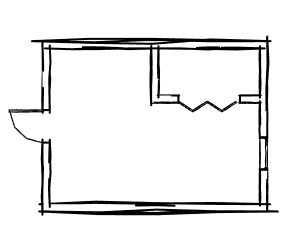
Продолжение = 5
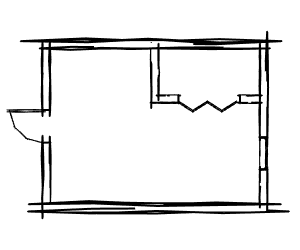
Продолжение = 10
- (Необязательная операция). Для улучшения внешнего вида линий на виде в списке "Отображение модели" выберите параметр Применить сглаживание линий. Если этот параметр отключен, см. инструкции в разделе Применить сглаживание линий. Прим.: Для повышения производительности при включении функции сглаживания включите аппаратное ускорение на вкладке "Графика" в диалоговом окне "Параметры".
- Нажмите кнопку "Применить", чтобы просмотреть результат без выхода из диалогового окна, или кнопку "OK", чтобы подтвердить параметры и закрыть диалоговое окно.